Некоторые компьютеры HP, например ноутбуки HP Mini, не имеют приводов CD/DVD. Если вы хотите установить программное обеспечение с диска на компьютер без привода CD/DVD, воспользуйтесь одним из способов, описанных в этом документе.
Установка программного обеспечения с помощью внешнего USB-привода CD/DVD
Внешний привод CD/DVD можно подключить к любому доступному USB-порту ноутбука. Чтобы использовать внешний USB-накопитель CD/DVD для установки программного обеспечения на ноутбук, выполните следующие действия.
Инструкции по установке и использованию внешнего накопителя см. в документации, прилагаемой к USB-приводу CD/DVD.
После установки привода вставьте диск с ПО в привод и продолжите установку ПО.
Установка программного обеспечения с помощью USB-накопителя
Используя другой компьютер, оснащенный дисководом CD/DVD, файлы с установочного диска программного обеспечения можно скопировать на флэш-накопитель USB, а затем перенести на компьютер, на котором нет дисковода CD/DVD. Чтобы использовать флэш-накопитель USB для установки программного обеспечения на ноутбук, выполните следующие действия:
как запретить установку программ
Если окно автозапуска не появляется, нажмите «Пуск» , нажмите «Компьютер» и дважды щелкните дисковод CD/DVD.
Если появится окно с сообщением о наличии скрытых файлов или папок. Хотите включить их в свой выбор? , нажмите ОК .
Если окно автозапуска не открывается, нажмите «Пуск» , нажмите «Компьютер» и дважды щелкните USB-накопитель.
Создайте новую папку на USB-накопителе, щелкнув правой кнопкой мыши пустую область в окне и выбрав «Создать», а затем «Папка». Назовите новую папку именем программного обеспечения.
После завершения передачи файла закройте окно и извлеките флэш-накопитель USB из компьютера.
Если окно автозапуска не открывается, нажмите «Пуск» , нажмите «Компьютер» и дважды щелкните USB-накопитель.
Дважды щелкните, чтобы открыть папку с программным обеспечением, а затем найдите файл с именем Setup.exe, Start.exe, Install.exe или аналогичный.
Совместное использование дисковода CD/DVD с другим компьютером в беспроводной сети
Настройка беспроводной сети позволяет вам совместно использовать дисковод CD/DVD на другом компьютере в вашей сети, а затем использовать общий диск для установки программного обеспечения.
Прежде чем выполнять следующие шаги, вам необходимо настроить беспроводную сеть для подключения компьютеров. Если вам нужна помощь в настройке беспроводной сети в Windows 7, см. раздел Создание беспроводной домашней сети (Windows 7).
Выполните следующие действия, чтобы компьютеры в сети могли совместно использовать привод CD/DVD, а затем установите программное обеспечение.
Шаг 1. Настройте параметры для совместного использования дисковода CD/DVD
Чтобы совместно использовать привод CD/DVD между двумя компьютерами в сети, выполните следующие действия. Выполните эти действия на компьютере с дисководом CD/DVD.
Как запретить пользователям устанавливать программы и приложения Windows 10 / 8 / 7
Нажмите «Пуск» , выберите «Компьютер» , щелкните правой кнопкой мыши дисковод CD/DVD и выберите «Свойства» в раскрывающемся меню.

Процесс установки программного обеспечения или приложений зависит от вашей операционной системы (Windows и macOS), устройства (компьютер, смартфон или планшет) и устанавливаемой программы. В результате этих многочисленных комбинаций мы создали приведенные ниже шаги в качестве общего руководства. Нижеследующее не охватывает ошибки в процессе установки, так как они слишком велики для одной страницы. Найдите на нашем сайте дополнительную информацию о конкретных ошибках во время установки.
Общие советы
- Убедитесь, что ваш компьютер соответствует системным требованиям программы, игры или утилиты, которую вы пытаетесь установить.
- Руководство или файл README обычно содержит инструкции по установке программы. Найдите его в Интернете на веб-сайте программного обеспечения или в текстовом файле в том же каталоге, что и установочные файлы.
- Если у вас возникли проблемы с установкой программного обеспечения или это занимает много времени, закройте или отключите все другие работающие программы.
- Если после установки новой программы она предложит перезагрузить компьютер, сделайте это.
Пользователи Microsoft Windows
Как установить с CD или DVD
Многие программы (например, пакет Microsoft Office), игры и утилиты имеют функцию автозапуска. Эта функция автоматически запускает экран настройки программного обеспечения при вставке компакт-диска или DVD-диска. Если ваша программа содержит эту функцию, выполните шаги, которые появятся после вставки диска в компьютер.
Если автозапуск отключен на вашем компьютере или недоступен на диске с программным обеспечением, выполните следующие действия.
- Откройте Мой компьютер.
- В окне Мой компьютер откройте диск с установочными файлами. Например, если файлы находятся на дисководе компакт-дисков, откройте дисковод D: или букву дисковода компакт-дисков.
- На диске, содержащем ваши файлы, найдите либо исполняемый файл установки (например, «setup.exe»), либо установочный файл. Двойной щелчок по этому файлу запускает процесс установки. Если существует несколько файлов установки или установки, найдите исполняемый файл или дважды щелкните каждый файл установки или установки, пока не найдете файл, запускающий установку.
Часто значки, связанные с установочными файлами, имеют одинаковые имена.
Установите компакт-диск на компьютер без дисковода
Многие новые компьютеры больше не имеют дисководов. Если на вашем компьютере нет дисковода, попробуйте найти программное обеспечение в Интернете. Драйверы для компьютеров, программное обеспечение для аппаратных устройств, игры и другие программы доступны для загрузки и установки с помощью загрузки. Если у вас есть ключ продукта, не имеет значения, где вы получите программу.
Если программа недоступна для загрузки, скопируйте все содержимое компакт-диска или DVD-диска на другой диск на другом компьютере. Например, вы можете скопировать содержимое диска на USB-накопитель, а затем установить программу с USB-накопителя.
Как установить из загрузки
-
программу с веб-сайта, предоставляющего программу.
- Откройте папку загрузки.
- Если загруженный файл является исполняемым, дважды щелкните значок файла, чтобы начать процесс установки. Если загруженный файл сжат (например, .zip), перед началом установки необходимо извлечь содержимое файла. К счастью, эта функция встроена в большинство версий Windows.
- После извлечения файлов дважды щелкните файл установки или установки, чтобы установить программу.
Как установить с флешки
- Откройте Проводник Windows или Мой компьютер и найдите USB-накопитель, который часто имеет последнюю букву диска.
- Открыв диск, найдите установочный или исполняемый файл и дважды щелкните значок файла, чтобы начать процесс установки.
Установка из MS-DOS или командной строки Windows
Пользователи, устанавливающие программу из Microsoft DOS, должны иметь общее представление о командах MS-DOS. Если вы не знакомы с какой-либо из перечисленных ниже команд, щелкните ссылку, чтобы получить дополнительную информацию об этой конкретной команде.
Как установить на Mac
Современные компьютеры Apple, такие как iMac и MacBook, не имеют приводов CD-ROM или DVD. Следовательно, в следующем разделе показано, как выполнить установку из загруженного файла.
Как установить из загрузки
- Нажмите значок Finder на панели Dock в нижней части экрана.

- В левой части появившегося окна в разделе «Избранное» щелкните переключатель.
- Найдите программу, которую хотите установить, и дважды щелкните ее.

Щелкните правой кнопкой мыши букву дисковода CD/DVD и выберите «Свойства». Перейдите на вкладку «Общий доступ».
Нажмите кнопку «Расширенный доступ». Включите параметр «Поделиться этой папкой» в окне «Расширенный общий доступ», а затем нажмите «Разрешения».
Выберите параметр «Все» в списке «Группы или имена пользователей», а затем включите параметры «Полный доступ», «Изменить» и «Чтение» под заголовком «Разрешить». Нажмите кнопку «ОК», чтобы закрыть окно «Разрешения».
Нажмите «Применить», а затем «ОК» в окне «Расширенный доступ». Нажмите «Применить», а затем «Закрыть» в окне свойств дисковода CD/DVD.
Перейдите к компьютеру с неисправным оптическим приводом. Нажмите «Windows + E», чтобы открыть проводник, а затем нажмите «Сеть» на панели навигации. Подождите несколько секунд, пока компьютеры в локальной сети не появятся в папке «Сеть».
Дважды щелкните сетевое имя компьютера, в который вы вставили оптический диск. После двойного щелчка по имени компьютера Проводник отобразит общие диски, папки и устройства на компьютере. Дважды щелкните букву оптического привода на удаленном компьютере.
Дважды щелкните файл «Setup.exe» или «Install.exe» на удаленном оптическом диске, а затем следуйте инструкциям, чтобы установить программу в обычном режиме. Кроме того, скопируйте файлы с диска в проводнике так же, как с локального диска или диска.
USB-накопитель
Подойдите к компьютеру с работающим дисководом CD/DVD. Вставьте диск в дисковод для оптических дисков и закройте окно автозапуска, если оно появится.
Подключите флэш-накопитель USB к свободному порту USB на компьютере. Подождите несколько секунд, пока Windows обнаружит флешку и инициализирует ее.
Нажмите «Windows+E», чтобы открыть Проводник. Нажмите «Компьютер» на панели навигации, а затем выберите букву привода CD/DVD. Щелкните правой кнопкой мыши букву привода CD/DVD и выберите «Открыть».
Нажмите «Ctrl+A», чтобы выбрать все файлы и папки на диске. Нажмите «Ctrl+C», чтобы скопировать все файлы и папки в буфер обмена Windows.
Еще раз нажмите «Компьютер» на панели навигации. Дважды щелкните букву USB-накопителя в окне проводника. Нажмите «Ctrl+V», чтобы скопировать все файлы и папки с оптического диска на флэш-накопитель.

поиск меню

Урок 20. Установка программного обеспечения на ПК с ОС Windows
Установка программного обеспечения на ПК с ОС Windows
Ваш компьютер позволяет вам делать удивительные вещи. Редактирование цифровых фотографий, сложные компьютерные игры, потоковое видео — все это возможно благодаря различным типам программного обеспечения. Разработчики всегда создают новые программные приложения, которые позволяют вам делать больше с вашим компьютером.
Установка с компакт-диска
С середины 1990-х до конца 2000-х самым распространенным способом получения нового программного обеспечения была покупка компакт-диска. Затем вы можете вставить диск, и компьютер проведет вас через процесс установки.
Сейчас почти все программное обеспечение отошло от этой модели. По этой причине многие новые компьютеры больше не имеют CD-ROM. Однако если вам необходимо установить программное обеспечение с компакт-диска, просто вставьте диск в компьютер и следуйте инструкциям.
Установка программного обеспечения из Интернета
Сегодня наиболее распространенным способом получения нового программного обеспечения является его загрузка из Интернета. Такие приложения, как Microsoft Office и Adobe Photoshop, теперь можно приобрести и загрузить прямо на свой компьютер. Вы также можете установить бесплатное программное обеспечение таким образом. Например, если вы хотите установить веб-браузер Google Chrome, вы можете посетить эту страницу и нажать кнопку «Загрузить».
Установочный файл будет сохранен на вашем компьютере в формате .exe. Произносится как точка e-x-e, это стандартное расширение для установочных файлов на компьютерах с Windows. Вы можете выполнить следующие действия, чтобы установить приложение из файла .exe.
Найдите и загрузите файл .exe.

Найдите файл .exe и дважды щелкните его. (Обычно он находится в папке «Загрузки».)

Появится диалоговое окно. Следуйте инструкциям по установке программного обеспечения.

Программное обеспечение будет установлено. Теперь вы можете открыть приложение из меню «Пуск» (Windows 7) или с начального экрана (Windows 8).

Советы по поиску программного обеспечения
По нашему опыту, самый простой способ найти новое программное обеспечение — выполнить поиск в Интернете. Например, если вы ищете способ редактировать некоторые личные фотографии на своем компьютере, вы можете запустить поиск в Google бесплатного программного обеспечения для редактирования фотографий. Если вы не совсем уверены, какое программное обеспечение вам нужно, попробуйте описать задачи, которые вы хотите выполнить. Например, если вам нужен способ создания списков дел и организации встреч, вы можете поискать что-то вроде бесплатного программного обеспечения для органайзера календаря.
Магазин Windows
Если вы используете Windows 8, вы можете загрузить и установить программное обеспечение из Магазина Windows. Магазин Windows предназначен для упрощения процесса поиска и установки программного обеспечения от сторонних разработчиков: когда вы найдете приложение в магазине Windows, вам не придется выполнять дополнительную работу по его установке.
- Как бесплатно получить Microsoft Office для студента
- Индекс позиции поиска в Excel
- Обзор Microsoft Office 2019
- Несколько формул в одной ячейке Excel
- Карточное приложение для телефона Android
Источник: kompyuter-gid.ru
Как запретить установку и удаление программ
Компьютерная безопасность это главная проблема, которую каждый пользователь должен учитывать в настройке своего ПК. Установка и удаление программ может привести к серьезным проблемам, поэтому важно знать, как запретить эту функцию для других пользователей или для себя. В этой статье мы расскажем о простых методах, которые помогут вам установить запрет на установку и удаление программ в Windows, обеспечив защиту вашего компьютера.
Ограничение доступа к установке программ
Один из способов защиты компьютера — ограничение доступа к установке программ. Для этого можно воспользоваться функцией политик ограниченного использования программ:
- Откройте Редактор локальной групповой политики, выбрав путь Конфигурация компьютера — Конфигурация Windows — Параметры безопасности.
- Выберите «Политики ограниченного использования программ».
- Нажмите «Действие» и создайте новую политику ограниченного использования программ.
Дальнейшие действия будут заключаться в простой настройке политик, которые позволяют контролировать список допустимых программ, которые можно устанавливать на компьютер. Вы сможете установить все допустимые программы на вашем компьютере, а другие пользователи не смогут устанавливать программы без вашего разрешения.
Запрет удаления программ
Если вы хотите запретить пользователям удалять программы, тогда следуйте инструкциям ниже:
- Откройте «Конфигурацию пользователя» и перейдите к «Административным шаблонам».
- Выберите «Меню »Пуск« и панель задач» и откройте пункт «Запретить пользователям удалять приложения из меню »Пуск«».
- Снимите флажок и нажмите кнопку «ОК». Перезагрузите компьютер или перезапустите проводник.
Теперь пользователи не смогут удалять программы из меню «Пуск» без вашего разрешения.
Запрет на установку приложений
Если вы хотите запретить установку приложений, следуйте инструкциям ниже:
- Откройте приложение «Параметры» из стартового меню Windows и перейдите к разделу «Приложения».
- Откройте пункт «Установка приложений» и выберите нужный вам вариант.
- Снимите флажок «Разрешить пользователям устанавливать приложения».
- Нажмите «Сохранить».
Теперь пользователи не смогут устанавливать новые приложения на компьютер, без вашего разрешения.
Советы по защите компьютера
- Периодически проверяйте свой компьютер на наличие вирусов с помощью антивирусного программного обеспечения.
- Ограничьте права доступа к компьютеру для других пользователей, если вы не доверяете им.
- Используйте сложные пароли для доступа к вашей учетной записи и файлам на компьютере.
- Осуществляйте регулярные резервные копии важных файлов, чтобы сохранять на них максимальную безопасность.
Выводы
В этой статье мы рассмотрели простые способы для запрета на установку и удаление программ в Windows. Ограничение доступа к компьютеру — это важный шаг для обеспечения безопасности, но не забывайте, что возможность установки и удаления программ может быть полезна для вашего компьютера. Используйте эти методы с осторожностью, чтобы не ограничивать функциональность вашего ПК.
Как запретить установку сторонних приложений
Существует возможность запретить установку сторонних приложений на устройстве. Для этого необходимо перейти в раздел Настройки на Главном экране и выбрать Личные данные. Далее перейдите на вкладку Безопасность и ограничения и выберите Неизвестные источники. Здесь можно включить или выключить возможность установки приложений из неизвестных источников.
Если функция выключена, то установка любых приложений будет запрещена. Поставив этот запрет, можно защитить свое устройство от установки вредоносных приложений из ненадежных источников. Это важно, чтобы предотвратить взлом телефона, утечки конфиденциальных данных и других неприятностей. Поэтому, если охрана вашей приватности и безопасности для вас приоритетна, нужно следовать этим инструкциям.
Как отключить установку сторонних приложений
Если вы хотите отключить возможность установки сторонних приложений на своём устройстве, то вам нужно открыть раздел «Приложения и уведомления». Затем нажмите на кнопку «Дополнительно» и перейдите в подраздел «Специальный доступ». В списке найдите пункт «Установка неизвестных приложений» или «Неизвестные приложения» и нажмите на него.
Далее, просто переключите кнопку в положение «Отключить» или «Выключено». Теперь на вашем устройстве нельзя будет установить приложения, не загруженные из официальных магазинов приложений. Помните, что отключение установки сторонних приложений может повысить безопасность вашего устройства, так как сторонние приложения могут содержать вирусы или вредоносный код.
Как сделать запрет на установку приложений
Если вы хотите запретить пользователю устанавливать приложения на своем устройстве, вам нужно сделать несколько простых шагов. В настройках устройства найдите пункт «Разрешить пользователям устанавливать приложения» и снять с него флажок.
После этого пользователь не сможет получить доступ к App Store и не сможет автоматически скачивать приложения, приобретенные на других устройствах. Однако, разрешенные приложения все еще можно будет установить с помощью Google Device Policy. Если вы хотите сохранить изменения — нажмите на кнопку «Сохранить». Таким образом, вы сможете ограничить доступ пользователей к некоторым приложениям и обеспечить безопасность данных на своем устройстве.
Как запретить установку сторонних приложений на Андроид
Чтобы запретить установку сторонних приложений на устройстве Андроид, необходимо выполнить несколько простых действий. Сперва нужно выбрать пункт «Настройки» на главном экране. Затем нужно выбрать «Личные данные» и перейти в раздел «Безопасность и ограничения».
Там можно найти пункт «Неизвестные источники» и выбрать режим, позволяющий запрещать или разрешать установку приложений из неизвестных источников. Если вы выберете «Вкл.», то устройство будет вас спрашивать разрешение на установку приложения из непроверенного источника. Если выбрать «Выкл.», то установка сторонних приложений будет запрещена. Это очень важно для защиты устройства и сохранения персональных данных, так как сторонние приложения могут содержать вирусы и опасные программы, которые могут навредить устройству и вашим данным.
Если вы хотите запретить установку и удаление программ на компьютере, то следуйте простой инструкции. Начните с запуска приложения «Параметры», для этого нажмите на кнопку «Пуск» и введите название программы в строке поиска. Далее, перейдите в раздел «Приложения», который расположен в левой колонке меню.
Затем, выберите пункт «Установка приложений», откройте выпадающий список и выберите нужный вариант. Чтобы запретить установку новых приложений, выберите вкладку «Не разрешать устанавливать приложения» и сохраните настройки. Если вы хотите запретить удаление уже установленных программ, то выберите вкладку «Не разрешать удалять приложения» и также сохраните настройки. Теперь установка и удаление программ будет недоступно без вашего разрешения.
Источник: svyazin.ru
Как запретить установку приложений в windows 7
Запретить пользователям установку программного обеспечения в Windows 10, 8.1, 7
Изучить, как запретить пользователям устанавливать программное обеспечение в Windows 10, Windows 8.1 или Windows 10, достаточно просто, и это займет всего несколько минут вашего времени. Итак, прочитайте это руководство до конца, и вы быстро станете экспертом по добавлению ограничений Windows.
Например, если вы хотите, чтобы ваш сын или ваша дочь по ошибке не установили стороннее приложение в Windows 8.1 или Windows 10, вы можете сделать следующее: это с помощью приложения AppLocker . Этот инструмент помогает вам запретить другим пользователям изменять вашу операционную систему таким образом, чтобы он не позволял устанавливать какие-либо приложения без необходимых разрешений.
Как я могу запретить другим пользователям устанавливать программы на ПК?
- Используйте AppLocker
- Используйте gpedit.msc
- Используйте стандартные учетные записи пользователей
- Используйте WinGuard Pro
1. Используйте AppLocker
- Нажмите и удерживайте кнопку «Windows» и кнопку «R», чтобы открыть окно «Выполнить».
- В окне запуска вам нужно написать следующее: «secpol.msc».
Примечание. Если «secpol.msc» не работает, попробуйте «gpedit.msc», как показывает второе решение. - Нажмите кнопку «Ввод» на клавиатуре.
- Перед вами должно быть окно «Политика локальной безопасности».
- В левой части окна вам нужно будет дважды щелкнуть или нажать на «Настройки безопасности».
- В функции «Настройки безопасности» вам нужно дважды щелкнуть или нажать на папку «Политики управления приложениями».
- В папке «Application Control Policies» вам нужно дважды щелкнуть или нажать на файл «AppLocker».
- Теперь у вас должно быть несколько категорий, и в зависимости от того, что вы хотите ограничить, вы должны выбрать соответственно, но в нашем случае нам нужно будет щелкнуть правой кнопкой мыши на «Правилах пакета приложений».
- Щелкните левой кнопкой мыши или нажмите на «Создать новое правило».
- Теперь у вас должно появиться окно «Создать исполняемые правила».
- Щелкните левой кнопкой мыши или нажмите кнопку «Далее» в этом окне.
- Теперь вы должны перейти на страницу «Разрешения».
- На этой странице «Разрешения» вам нужно будет выбрать функцию «Запретить», чтобы запретить пользователям устанавливать программное обеспечение, а также выбрать пользователя или группу, для которой будет установлено это ограничение.
- Щелкните левой кнопкой мыши или нажмите на кнопку «Далее».
- Теперь у вас должно появиться окно «Условия».
- Вы можете выбрать свои ограничения в соответствии с тремя условиями:
- Издатель . Это ограничит установку программного обеспечения определенным количеством приложений, подписанных издателем.
- Путь . Создайте это правило ограничения только для определенного пути к папке, это правило не повлияет на все, что находится за пределами указанной папки.
- Хэш файла: . Вы можете создать правило для приложения, которое не подписано. Примечание . В этом руководстве мы выбрали функцию ограничения «Издатель».
- Щелкните левой кнопкой мыши или нажмите на кнопку «Далее».
- В следующем окне вам нужно будет щелкнуть левой кнопкой мыши или нажать кнопку «Браузер …» в разделе «Справочный файл:» и выбрать тип приложения, которое вы хотите заблокировать (это ограничение заблокирует все приложения, которые аналогично выбранному вами эталонному).
Примечание. Перейдите в папку с приложением, которое вы хотите заблокировать, и выберите его там. Вы можете выбрать установщик приложения или выбрать установленное приложение в качестве ориентира. - Теперь щелкните левой кнопкой мыши или нажмите на кнопку «Далее».
- Щелкните левой кнопкой мыши или нажмите кнопку «Создать», чтобы создать правило, запрещающее пользователям устанавливать программное обеспечение в Windows 8.1 и Windows 10.
- Закройте все открытые окна, войдите в систему с пользователем, для которого вы установили ограничение, и попробуйте установить приложение, чтобы увидеть, работает ли оно.
- СВЯЗАННЫЕ: заблокируйте других пользователей Wi-Fi с помощью этих 5 программных решений
2. Используйте gpedit.msc
Вот шаги, чтобы следовать:
- Введите gpedit.msc в поле поиска Windows> откройте редактор групповой политики
- Перейдите в Конфигурации компьютера> Административные шаблоны> перейдите к Компоненты Windows> Установщик Windows> выберите Изменить
- Теперь выберите «Включено»> «Изменить настройки» и выберите «Только для неуправляемых приложений»/«Всегда»/«Никогда»> выберите «ОК».
3. Используйте стандартные учетные записи пользователей
Еще один быстрый способ запретить другим пользователям устанавливать программное обеспечение на ваш компьютер – использовать стандартные учетные записи пользователей.Таким образом, только учетная запись администратора может устанавливать и удалять приложения и программы на ПК.
- ОТНОСИТЕЛЬНО: РЕШЕНО: VPN-приложение заблокировано настройками безопасности
4. Используйте WinGuard Pro
WinGuard Pro – очень полезная программа, которая позволяет блокировать ваши приложения и программы паролем. С помощью этого инструмента вы можете легко отключить процесс установки и загрузки программного обеспечения, а также запретить другим пользователям запускать файлы .exe.
Для получения дополнительной информации перейдите на официальную веб-страницу WinGuard Pro.
Теперь, когда вы знаете основы настройки уровней ограничений для конкретного пользователя или для группы пользователей, вы можете перейти и изменить или создать новые правила разрешений и настроить их по своему усмотрению. Пожалуйста, напишите нам ниже, если что-то неясно или вам нужна дополнительная помощь по этому вопросу.
Запрещаем установку нежелательного софта навсегда

Запрещаем установку софта
В большинстве случаев при установке бесплатного софта создатели нас предупреждают о том, что будет установлено еще что-то и предлагают выбор, то есть снять галки возле пунктов со словами «Установить». Но так бывает не всегда, и некоторые нерадивые разработчики «забывают» вставить такое предложение. С ними-то мы и будем бороться.
Все действия по запрету мы будем выполнять с помощью оснастки «Локальная политика безопасности», которая присутствует только в редакциях операционных систем Pro и Enterprise (Windows 8 и 10) и в Windows 7 Ultimate (Максимальная). К сожалению, в Starter и Home данная консоль недоступна.
Импорт политики
В «Локальной политике безопасности» имеется раздел с названием «AppLocker», в котором можно создавать различные правила поведения программ. До него нам и нужно добраться.
-
Нажимаем сочетание клавиш Win+R и в поле «Открыть» пишем команду
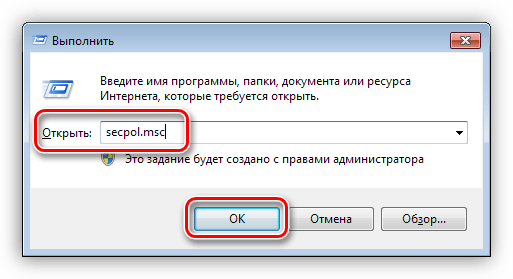
Далее открываем ветку «Политики управления приложениями» и видим нужный раздел.
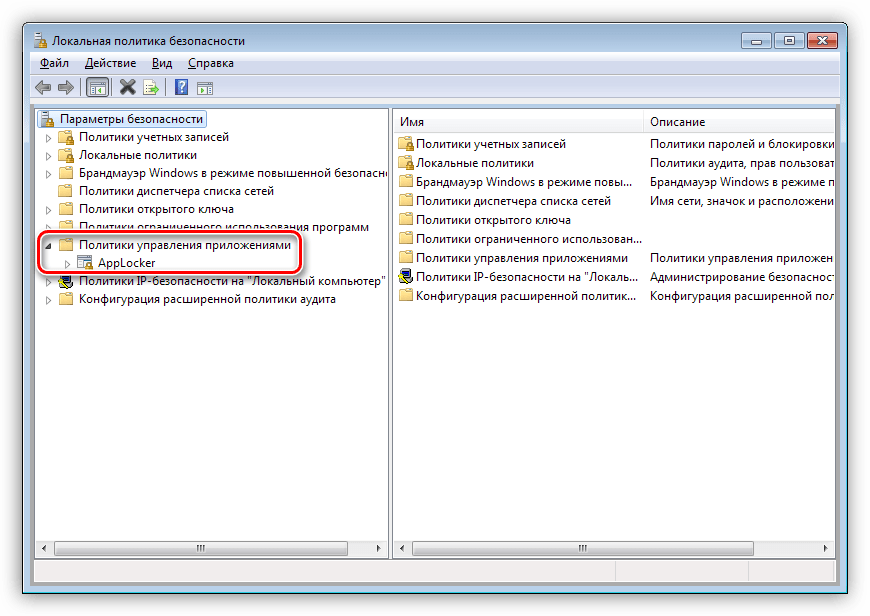
На этом этапе нам понадобится файл, в котором прописаны исполняемые правила. Ниже находится ссылка, перейдя по которой можно найти текстовый документ с кодом. Его требуется сохранить в формат XML, в обязательном порядке в редакторе Notepad++. Для ленивых там же «лежит» готовый файл и описание к нему.
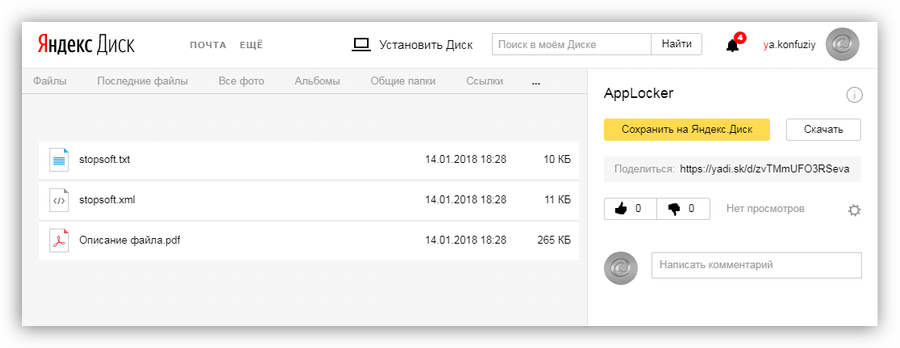
В этом документе прописаны правила для запрета установки программ издателей, которые были замечены в «подсовывании» своих продуктов пользователям. Также в нем указаны исключения, то есть те действия, которые можно выполнять разрешенным приложениям. Чуть позже мы разберемся, как добавлять свои правила (издателей).
- Кликаем по разделу «AppLocker» ПКМ и выбираем пункт «Импортировать политику».
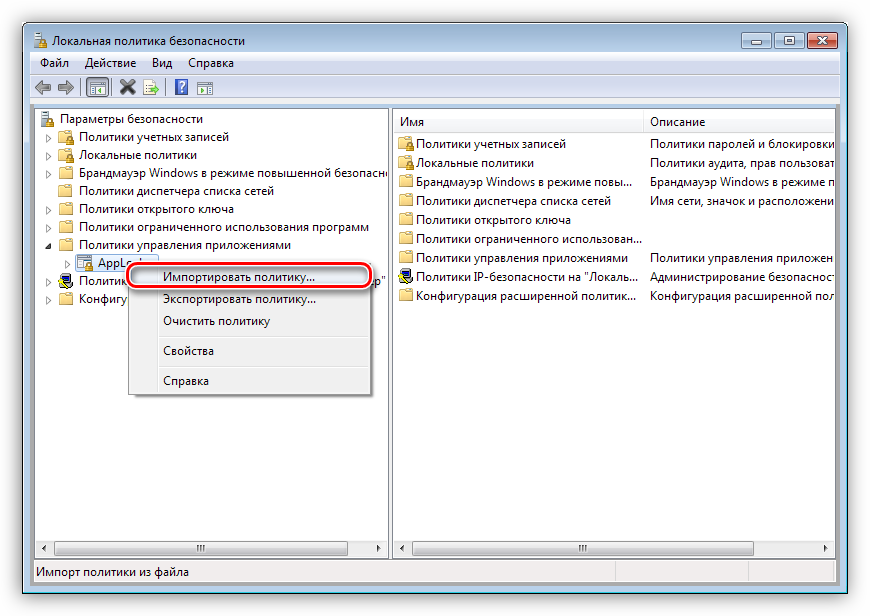
Далее находим сохраненный (скачанный) файл XML и нажимаем «Открыть».
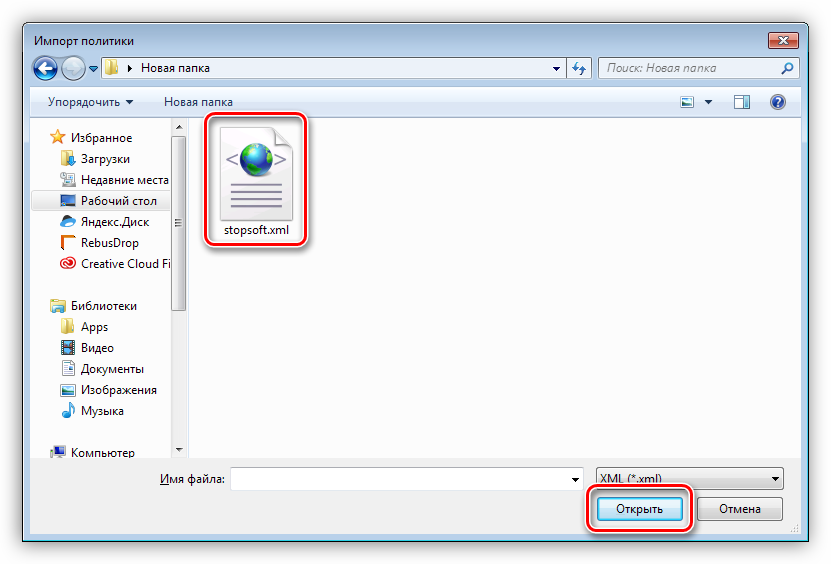
Раскрываем ветку «AppLocker», переходим в раздел «Исполняемые правила» и видим, что все импортировалось нормально.
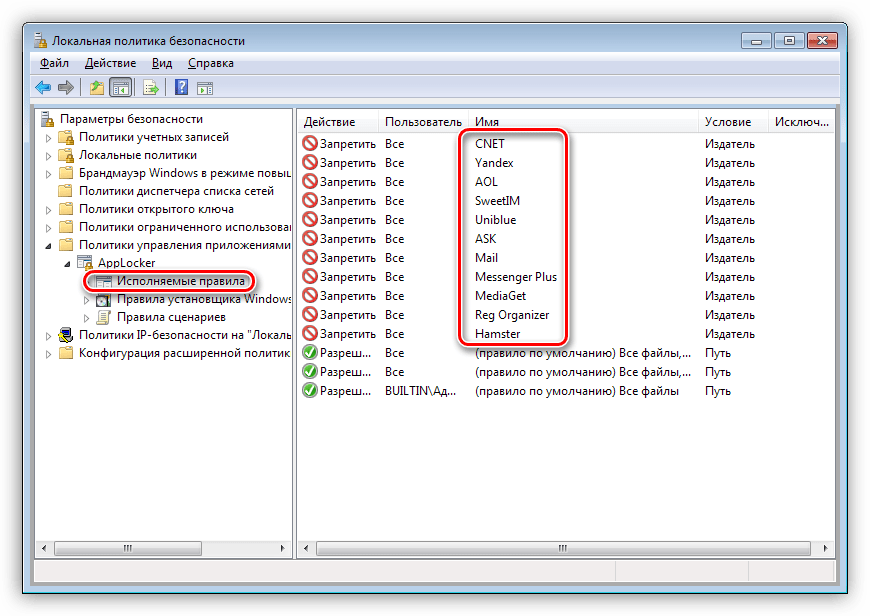
Теперь для любых программ от этих издателей допуск к вашему компьютеру закрыт.
Добавление издателей
Список приведенных выше издателей можно самостоятельно дополнить вручную с помощью одной из функций «AppLocker». Для этого необходимо раздобыть исполняемый файл или установщик той программы, которую разработчик «зашил» в дистрибутив. Иногда сделать это можно, лишь попав в такую ситуацию, когда приложение уже установлено. В других случаях просто ищем через поисковик. Рассмотрим процесс на примере Яндекс Браузера.
-
Кликаем ПКМ по разделу «Исполняемые правила» и выбираем пункт «Создать новое правило».
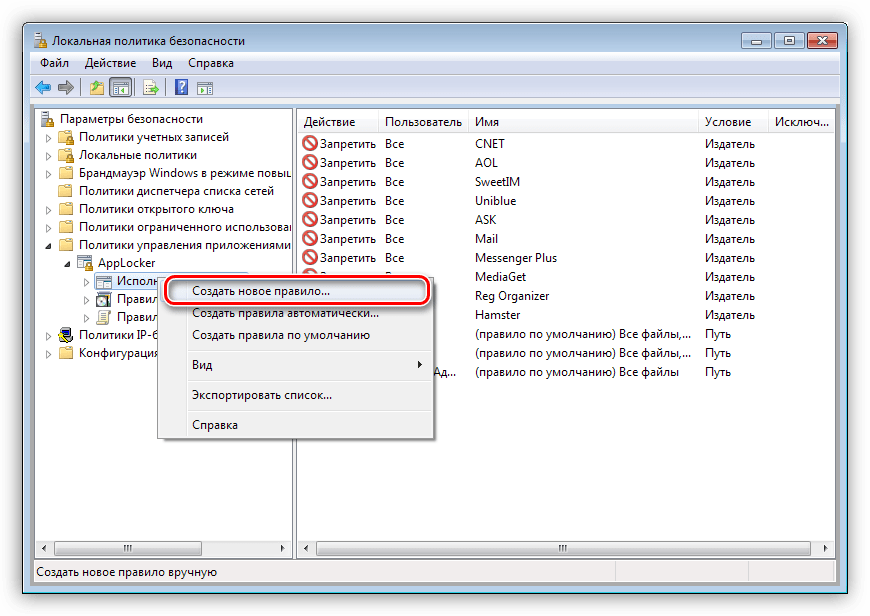
В следующем окне жмем кнопку «Далее».
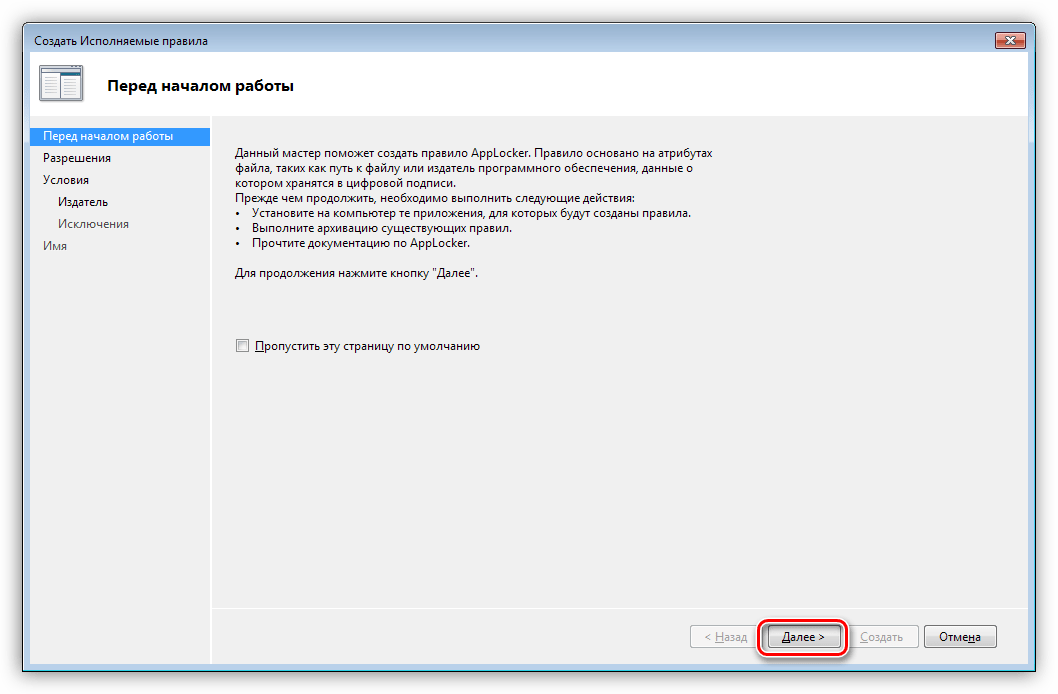
Ставим переключатель в положение «Запретить» и снова «Далее».
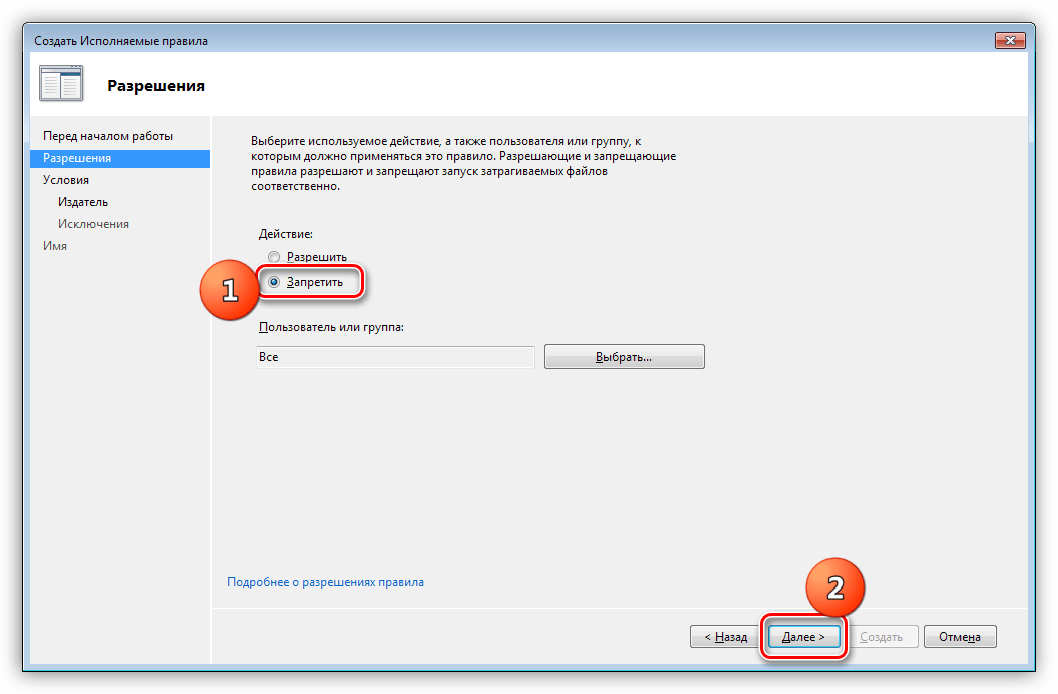
Здесь оставляем значение «Издатель». Нажимаем «Далее».
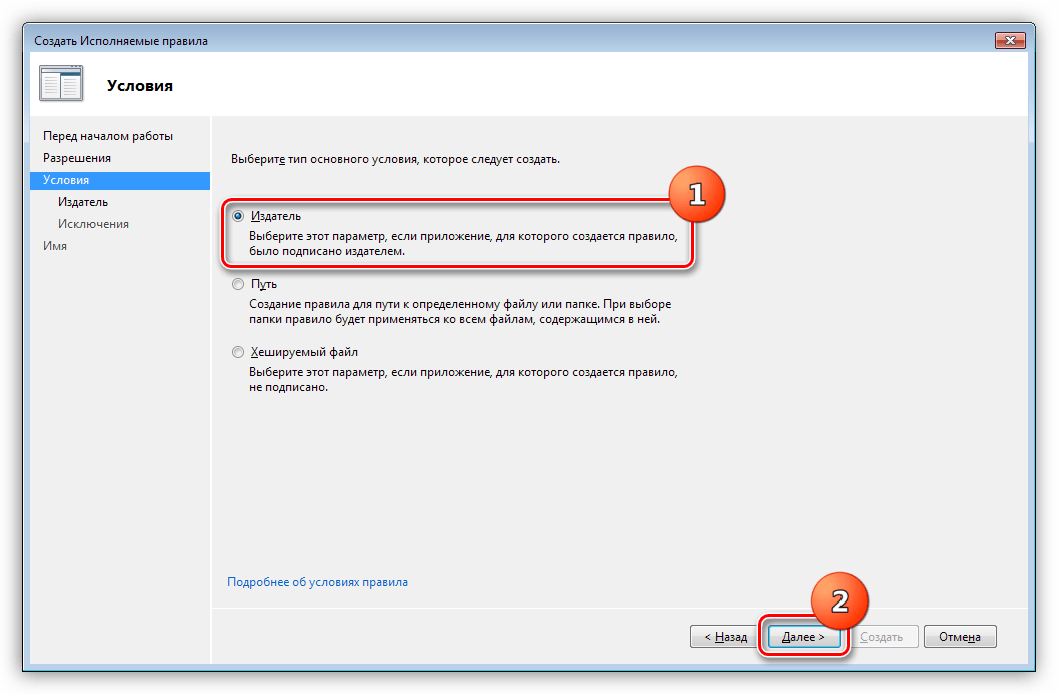
Далее нам понадобится файл ссылок, который формируется при считывании данных с установщика. Нажимаем «Обзор».
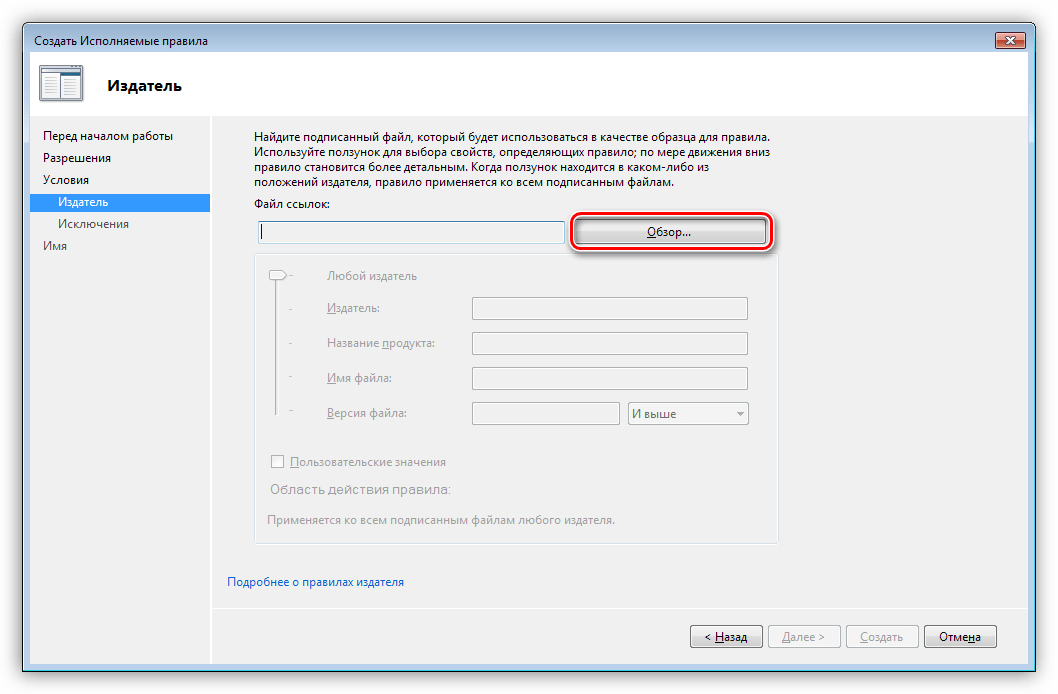
Находим нужный файл и нажимаем «Открыть».
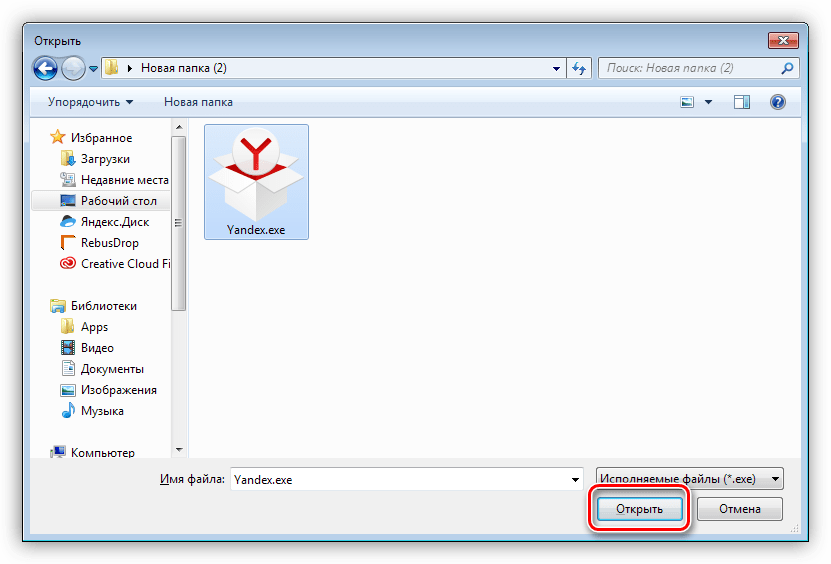
Двигая ползунок вверх, добиваемся того, чтобы информация осталась только в поле «Издатель». На этом настройка завершена, нажимаем кнопку «Создать».
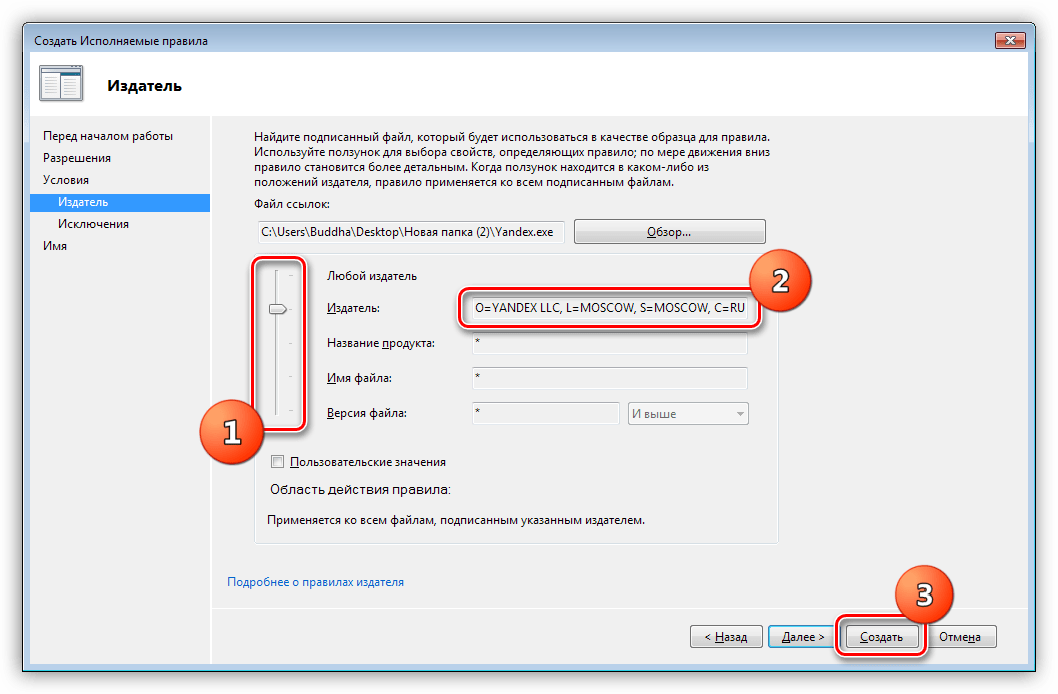
В списке появилось новое правило.
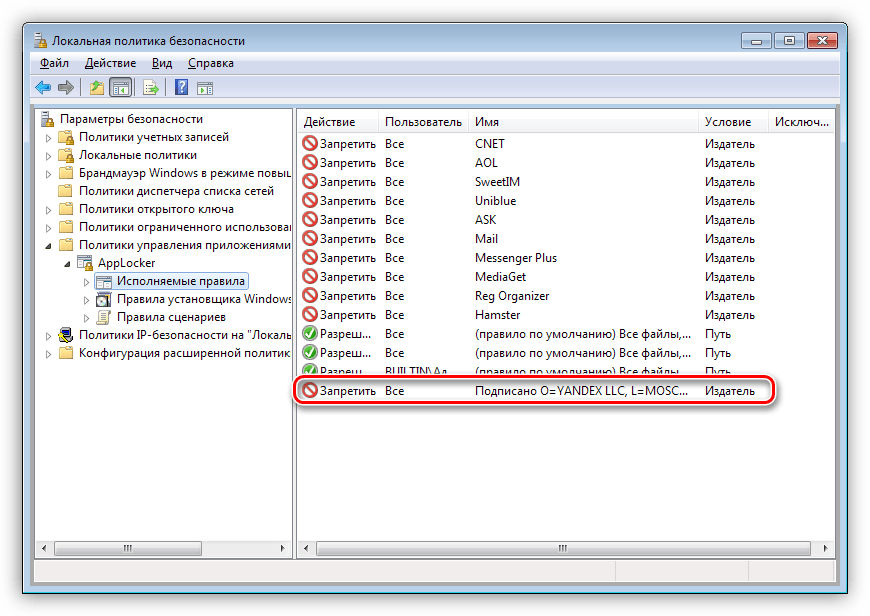
С помощью этого приема можно запретить установку любых приложений от любых издателей, а также, с помощью ползунка, конкретного продукта и даже его версии.
Удаление правил
Удаление исполняемых правил из списка производится следующим образом: нажимаем ПКМ по одному из них (ненужному) и выбираем пункт «Удалить».
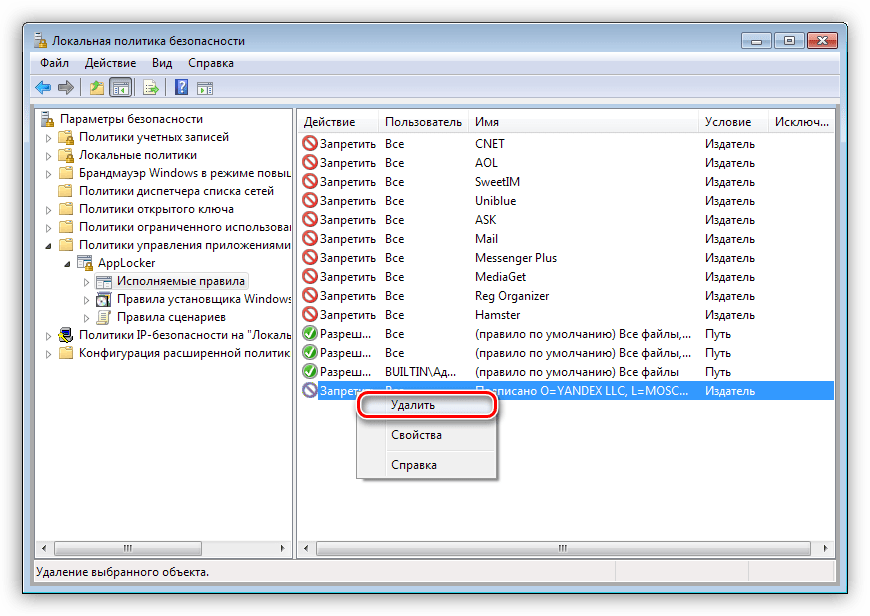
В «AppLocker» также существует функция полной очистки политики. Для этого кликаем ПКМ по разделу и выбираем «Очистить политику». В появившемся диалоговом окне нажимаем «Да».
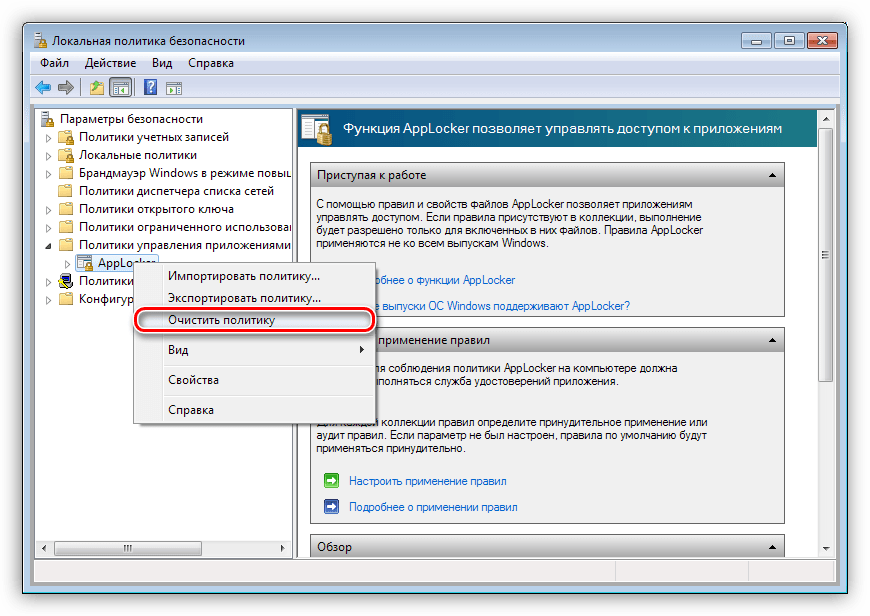
Экспорт политики
Данная функция помогает перенести политики в виде XML файла на другой компьютер. При этом сохраняются все исполняемые правила и параметры.
-
Кликаем правой кнопкой мыши по разделу «AppLocker» и находим пункт контекстного меню с названием «Экспортировать политику».
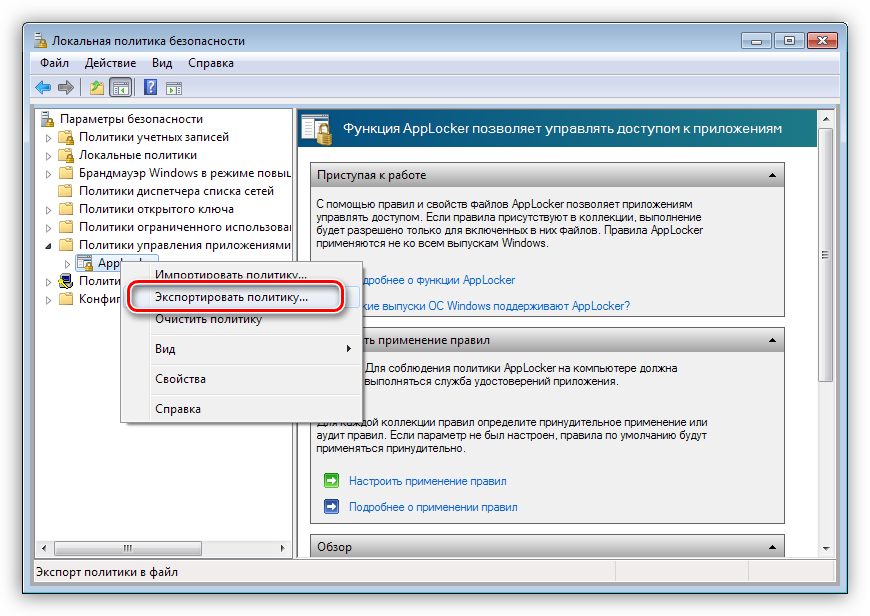
Вводим имя нового файла, выбираем место на диске и нажимаем «Сохранить».
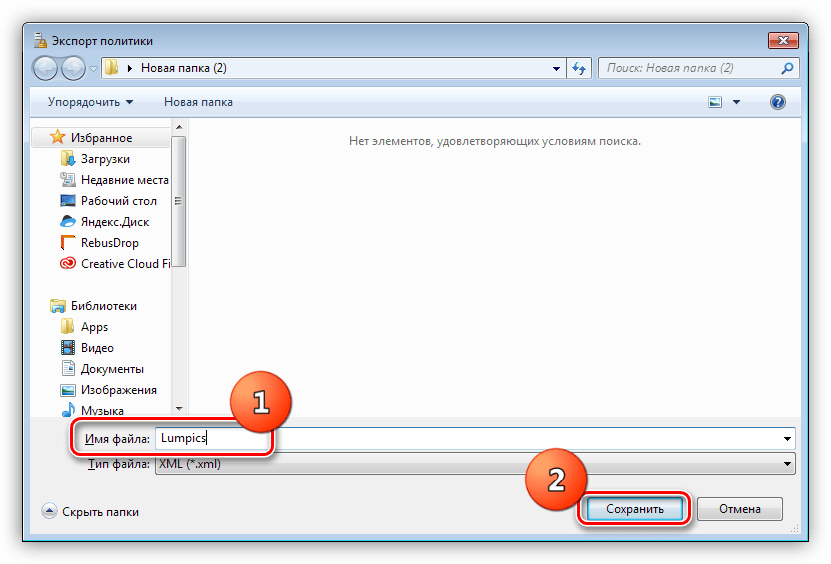
С помощью данного документа можно импортировать правила в «AppLocker» на любом компьютере с установленной консолью «Локальная политика безопасности».
Сведения, полученные из этой статьи, помогут вам навсегда избавиться от необходимости удаления со своего компьютера разных ненужных программ и дополнений. Теперь можно спокойно пользоваться бесплатным софтом. Другое применение – запрет на установку программ другим пользователям вашего компьютера, не являющимся администраторами.
Как запретить скрытую установку программ
Внезапное появление на вашем компьютере ПО, которого вы не устанавливали? Вот несколько универсальных способов предотвратить подобные ситуации.
Для пользователей дополнительные мессенджеры, тулбары, менеджеры приложений от Mail.ru, «Яндекса», «Амиго» являются бесполезным и даже нежелательным софтом. К сожалению, установку подобных творений не всегда можно отследить. Но можно предотвратить. Рассмотрим основные способы.
Запрет скрытой установки программ
AppLocker
Можно не устанавливать ничего лишнего и обойтись встроенными в операционную систему средствами. Так, в Windows 7 Ultimate и Professional и Windows 8 и 8.1 есть утилита AppLocker. Она позволяет составить список запрещённых для установки приложений.
Если у вас нет опыта в использовании AppLocker можно скачать готовый файл настроек Locker и установить, для чего потребуется проделать следующее:
- перейдите в меню «Панель управления» «Администрирование» «Службы»;
- переведите службу «Удостоверение приложения» в режим автозапуска и кликните «Запустить»;
- перейдите в меню «Панель управления» «Администрирование» «Локальная политика безопасности» «Политики управления приложениями»;
- выберите параметр AppLocker, вызовите правой кнопкой мыши меню, выберите пункт «Импортировать политику», откройте файл Locker.xml из архива.
Unchecky
Одним из методов борьбы со скрытой установкой программ (например, когда вместе с игрой устанавливается браузер) является Unchecky. Эта программа снимает все дополнительные, часто незаметные для пользователя галочки с нежелательными предложениями во время установки какой-либо программы. Утилита также способна находить в запущенном файле сторонние скрытые программы и оповещать об этом пользователя.
Unchecky не требует для использования и настройки каких-либо специфических знаний. Пользователю доступна только настройка иконки программы в трее. Почти идеально, но иногда Unchecky всё же пропускает свежие гадости на жёсткий диск.
Ограничение доступа к учётной записи
Есть и чуть более простой способ (для ранее указанных версий Windows тоже работает):
- перейдите в меню «Панель управления» «Учётные записи пользователей» «Управление другой учётной записью» «Создание (новой) учётной записи»;
- выберите имя учётной записи (например, User), установите галочку напротив «Обычный доступ (Пользователи)» и кликните на кнопке «Создание учётной записи»;
- перезагрузите компьютер.
При дальнейшей работе можно спокойно использовать новую учётную запись — ни одна зловредная программа не сможет установиться. Правда, учётку придётся настраивать с нуля и очень часто будет появляться окошко с запросом о запуске с правами администратора.
Что делать, если установка нежелательных программ произошла
В случае, если на ваш компьютер установилась нежелательная программа (не вирус), стоит воспользоваться простой утилитой AdwCleaner.
- Установите и запустите программу.
- Нажмите кнопку Scan.
- Нажмите Clean по окончании проверки на экране с итоговым отчётом.
Конечно, есть и другие не менее простые и удобные способы избежать установки нежелательных и вредоносных программ в Windows. Но не стоит забывать, что лучше всего — внимательность и прямые руки.
Источник: onecomp.ru